Ако търсенето в Google не работи в приложението Google или Google Chrome, може да получите съобщение за грешка като: „За съжаление Google Search спря да работи“ или „Заявката не беше изпълнена, защото нямаше връзка“. Ето как да поправите нещата, когато Google не показва уеб резултати.
Преминаване към
- Включен ли е самолетният режим?
- Проверете връзката си с Wi-Fi и клетъчните данни
- Изчистете кеша на приложенията на Google
- Деинсталиране и преинсталиране на Google Chrome
Търсенето в Google не работи? Поправете го бързо на iPhone & iPad
Има няколко лесни неща, които можете да направите, за да поправите нещата, когато Google не показва резултати от търсенето. Първо, затворете приложението Google и го отворете отново, за да видите дали търсенето в Google работи отново. След това актуализирайте приложението Google и актуализирайте iOS и iPadOS. Ако тези стъпки не са довели до това търсенето в Google да заработи, продължете да четете. Абонирайте се за нашия безплатен Съвет на деня за още уроци за търсене в Google и приложенията на Chrome.
Включен ли е самолетният режим?
Самолетният режим изключва всички безжични и клетъчни сигнали от вашия iPad или iPhone. За да се уверите, че вашият iPad или iPhone не е в самолетен режим:
 Открийте скритите функции на вашия iPhoneПолучавайте всекидневни съвети (с екранни снимки и ясни инструкции), за да овладеете своя iPhone само за една минута на ден.
Открийте скритите функции на вашия iPhoneПолучавайте всекидневни съвети (с екранни снимки и ясни инструкции), за да овладеете своя iPhone само за една минута на ден.
Отворете Центъра за управление и се уверете, че бутонът „Самолетен режим“ е сив, а не оранжев. Можете също така да включите самолетния режим, да го оставите за няколко секунди, след което да го изключите отново и да проверите дали търсенето в Google работи.
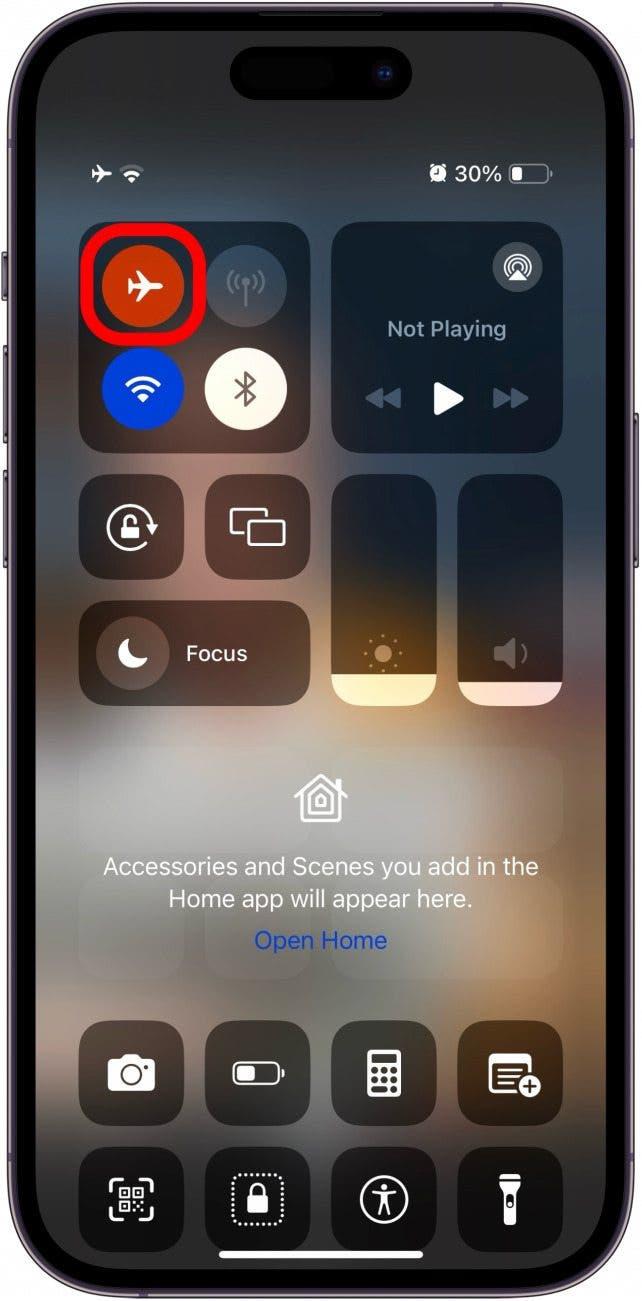
Проверете връзката си с Wi-Fi и клетъчните данни
Необходима ви е Wi-Fi или клетъчна връзка, за да извършите търсене в Google на вашия iPhone. Затова се уверете, че интернет връзката ви работи, като използвате друго приложение или функция, за да видите дали те все още могат да се свържат и да работят както обикновено. Можете също така да проверите връзката си с помощта на иконите на iPhone.
Погледнете в горния десен ъгъл на екрана си. Иконата крайно вдясно показва процента на батерията ви; вляво от нея е Wi-Fi връзката ви, а вляво от Wi-Fi иконата е клетъчната ви връзка. Колкото повече бели ленти има в иконите за клетъчна и Wi-Fi връзка, толкова по-силна е връзката на вашия iPhone.
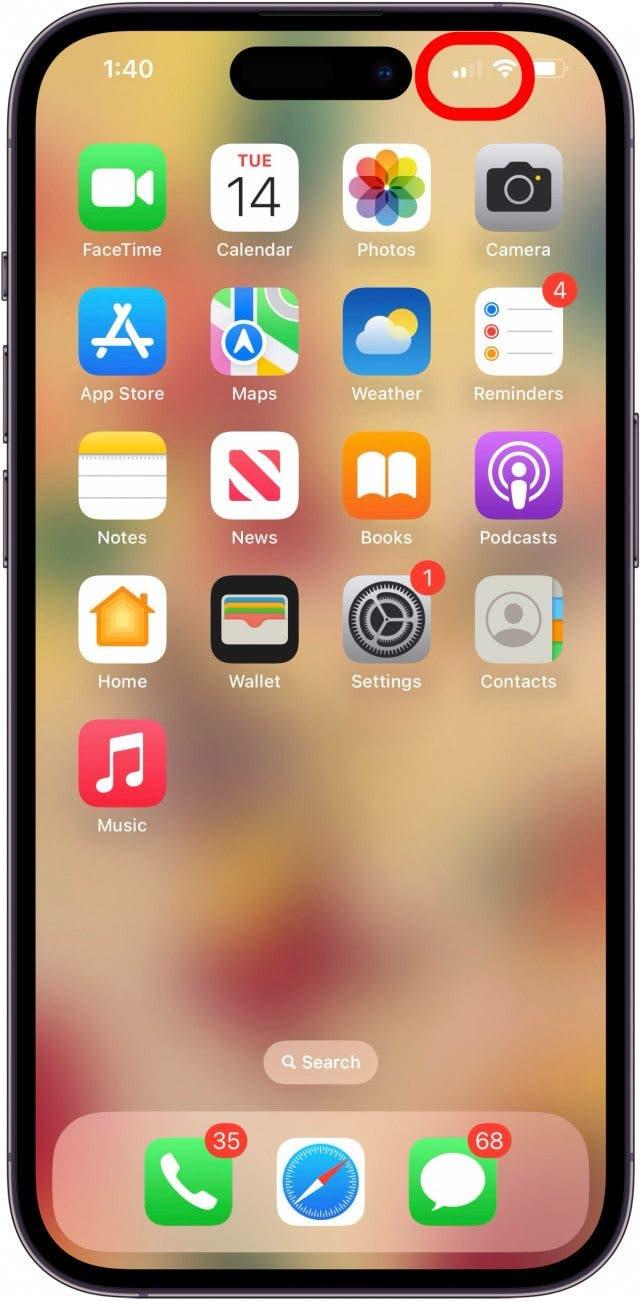
Изчистване на кеша на приложенията на Google
Ако приложението Google има твърде много данни в кеша или тези данни са повредени, това може да доведе до грешки, като например непоказване на резултатите от търсенето в Google. Ето как да изчистите кеша за данни от приложението Google или от приложението Google Chrome.
Забележка: Това ще изчисти всички потребителски имена и пароли, които не са запазени в iCloud Keychain. Затова, преди да изчистите кеша на Google, се уверете, че сте записали тази информация или я имате в iCloud Keychain.
- Отворете приложението Google или Google Chrome и докоснете иконата „Още“.
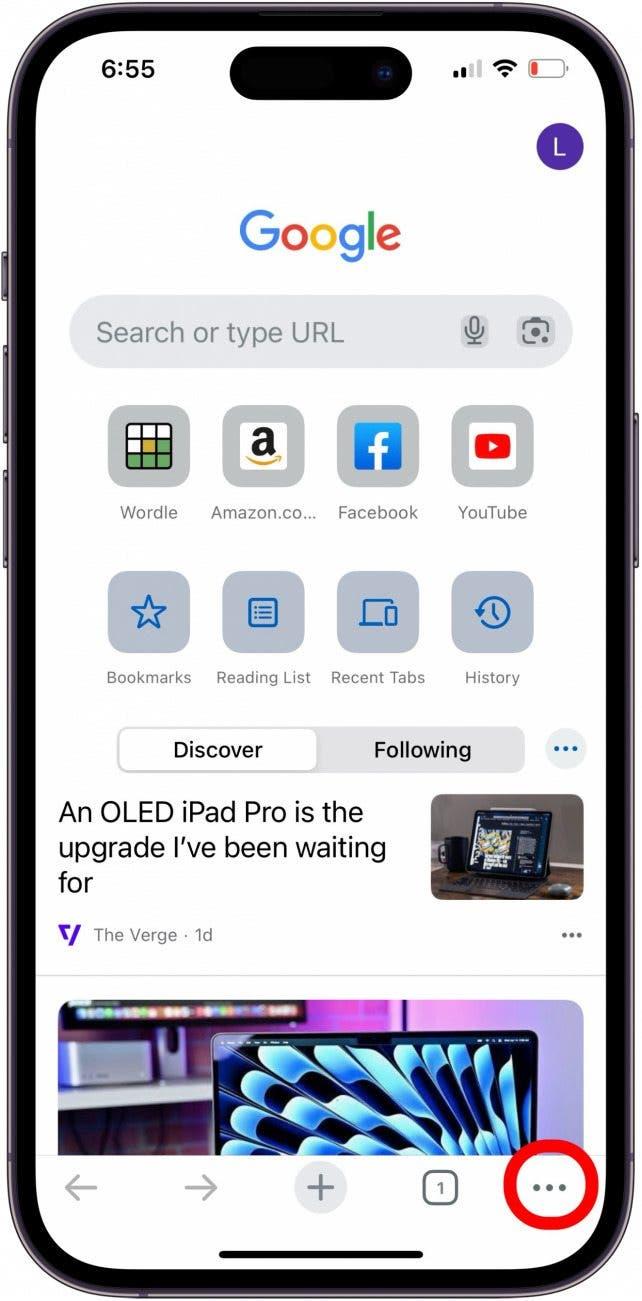
- Докоснете Изчистване на данни за сърфиране.

- Докоснете Изчистване на данни за сърфиране, за да потвърдите.
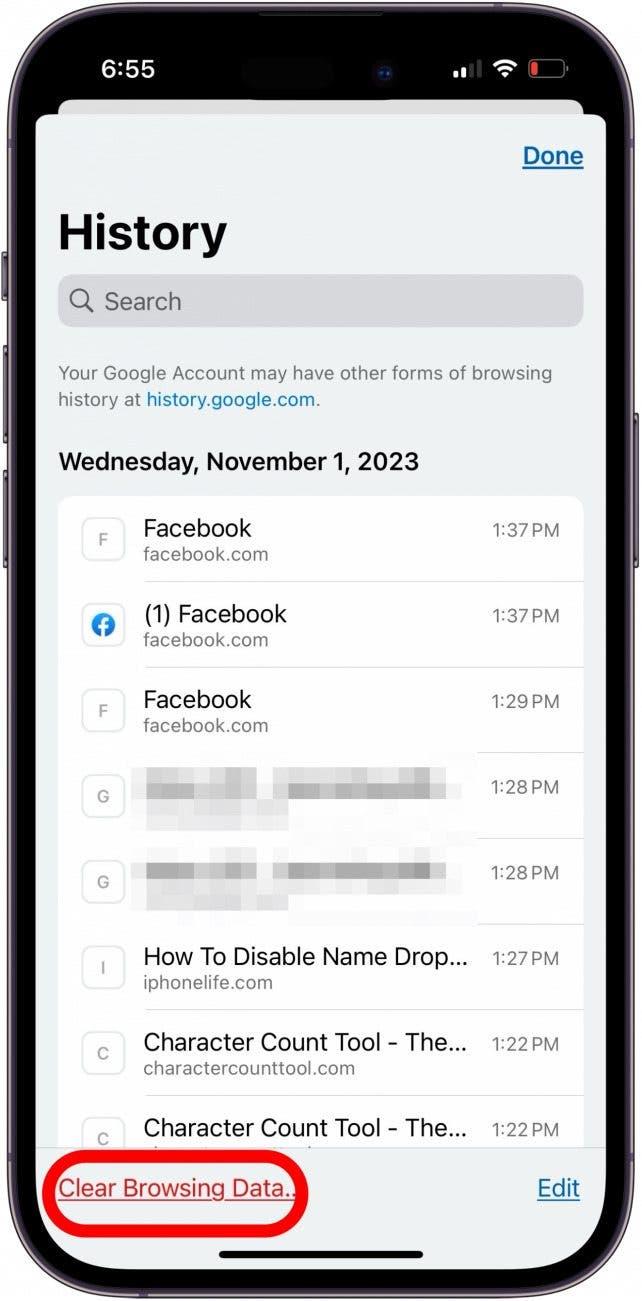
Деинсталиране и преинсталиране на Google Chrome
Ако сте опитали всички предишни стъпки и Google все още не показва резултати, е време да деинсталирате приложението Google или Google Chrome, след което да го инсталирате отново.
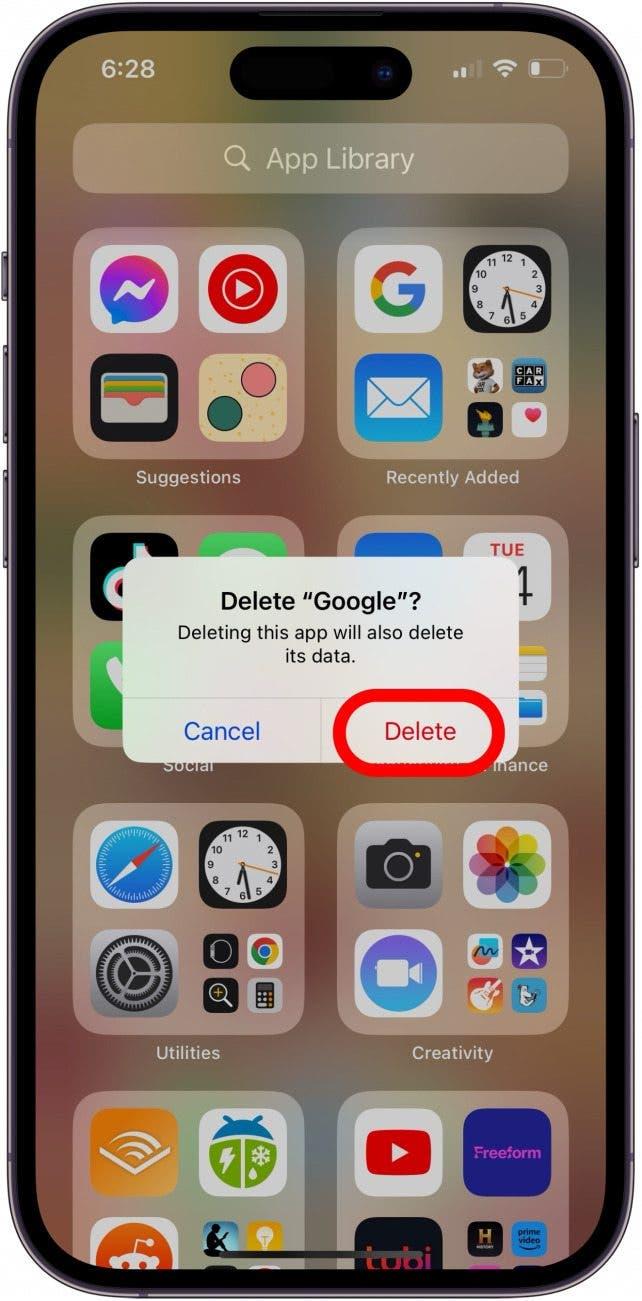
ЧЕСТО ЗАДАВАНИ ВЪПРОСИ
- Защо нито едно от търсенията ми в Google не работи? Възможно е интернет връзката ви да не работи или да е бавна, или да се наложи да проверите различни настройки на iPad или iPhone, да изчистите
- Не работи ли Google в момента? Ако използвате браузъра Chrome, проверете таблото за управление на състоянието на работното пространство на Google, за да сте сигурни.
Сега вече търсенията в Google би трябвало да работят отново за вас. Ако тази статия за отстраняване на проблеми ви е била полезна, не забравяйте да проверявате отново тук, в iOSApple.
